Chưa có sản phẩm trong giỏ hàng.
FAQs Máy Tính
Cách khắc phục lỗi “NTLDR is Missing” trong Windows XP – Sửa lỗi máy tính
Web Trường Thịnh Group có bài: Cách khắc phục lỗi “NTLDR is Missing” trong Windows XP – Sửa lỗi máy tính Lỗi NTLDR chỉ xảy ra trên hệ điều hành Windows XP, bao gồm các phiên bản Windows XP Professional và Home Edition. Bài viết sẽ chỉ cho các bạn một số cách khắc phục lỗi NTLDR is Missing trên Windows XP.
Hotline: 1900 63.63.43
☎ 0287300 7898 – 0938 169 138 (Zalo) 0984.966.552 (Zalo)
Có nhiều thông báo lỗi “NTLDR is Missing” khác nhau, dưới đây là một số thông báo lỗi phổ biến nhất.
- “NTLDR is missing
Press any key to restart” (NTLDR bị thiếu, nhấn phím bất kỳ để khởi động lại) - “NTLDR is missing
Press Ctrl Alt Del to restart” (NTLDR bị thiếu, nhấn Ctrl Alt Del để khởi động lại) - “Boot: Couldn't find NTLDR
Please insert another disk” (Khởi động: Không thể tìm thấy NTLDR, vui lòng chèn ổ đĩa khác)
Lỗi “NTLDR missing” xuất hiện rất ngắn ngay sau khi máy tính được khởi động và ngay sau khi Power On Self Test (POST) hoàn tất. Windows XP chỉ bắt đầu khởi động khi thông báo lỗi NTLDR xuất hiện.
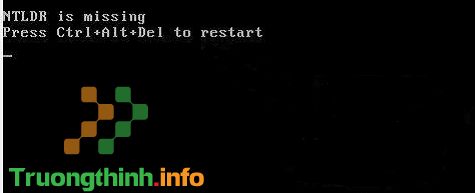
Nguyên nhân gây ra lỗi NTLDR
Có một số nguyên nhân có thể gây ra lỗi NTLDR, kể cả vấn đề “NTLDR is missing” phổ biến nhất.
Lý do chính gây ra lỗi đây là khi máy tính cố gắng khởi động từ ổ cứng hoặc ổ đĩa flash chưa được định cấu hình đúng cách. Nói cách khác, nó đang cố gắng để khởi động từ một nguồn chẳng thể khởi động. Ngoài ra, việc khởi động từ các phương tiện trên ổ đĩa quang hoặc ổ đĩa mền cũng gây là lỗi này.
Một số nguyên do khác cũng gây nên lỗi NTLDR như do các file bị hỏng, cấu hình sai, vấn đề về nâng cấp hệ điều hành và ổ cứng, các sector ổ cứng bị hỏng, BIOS không được cập nhật và các cáp IDE bị lỏng hoặc hỏng.
Cách khắc phục lỗi “NTLDR is Missing”
1. Khởi động lại máy tính, việc khởi động lại máy tính có thể khắc phục được rất nhiều vấn đề và trong đó có lỗi NTLDR
- Điều gì sẽ diễn ra khi khởi động lại máy tính?
2. Kiểm tra các phương tiện trên ổ đĩa mềm, ổ đĩa quang học (CD/DVD/BD) và ngắt kết nối mọi thứ ổ đĩa ngoài. Như đã nói ở trên, lỗi “NTLDR is Missing” xuất hiện khi máy tính cố gắng khởi động từ ổ đĩa mềm, CD/DVD.BD, ổ cứng ngoài hoặc ổ flash không thể khởi động được.
Lưu ý: Nếu phát giác đây là nguyên nhân gây ra lỗi NTLDR và tần xuất xảy ra thường xuyên, bạn nên xem xét thay đổi thứ tự khởi động trong BIOS để ổ hdd được cài đặt với Windows đứng trước mắt trong danh sách.
- Cách thiết lập BIOS để boot từ USB/CD/DVD, ổ hdd ngoài
3. Kiểm tra các thiết lập ổ đĩa cứng và các ổ đĩa khác trong BIOS và đáp ứng chúng được cấu hình chính xác. BIOS cấu hình cách ổ cứng hoạt động trên máy tính do vậy việc cấu hình sai cũng có thể dẫn đến nhiều vấn đề trong đấy có lỗi NTLDR.
Lưu ý: Nếu không chắc về các thiết lập trong BIOS, bạn nên để cài đặt cấu hình ổ đĩa quang và ổ cứng ở chế độ Auto .
4. Khôi phục các file NTLDR và ntdetect.com từ đĩa CD Windows XP. Khôi phục hai file hệ thống quan trọng này từ đĩa CD Windows XP mới đầu có thể khắc phục được vấn đề NTLDR is Missing.
5. Sửa hoặc thay thế file boot.ini. File boot.ini không được cấu hình đúng khi cài đặt Windows XP có thể là lý do gây ra lỗi NTLDR. Do vậy việc sửa hoặc thay thế file này còn cũng có thể có thể khắc phục được vấn đề.
6. Viết một boot sector mới cho phân vùng hệ thống Windows XP. Nếu boot sector này bị hỏng hoặc chưa được cấu hình đúng, nó cũng đều có thể gây là lỗi “NTLDR is Missing”, do vậy bạn nên xem xét viết một boot sector mới.
7. Sửa chữa bản ghi quản lý khởi động (Master Boot Record) trong Windows XP. Thông báo lỗi NTLDR cũng cũng có thể có thể xuất hiện nếu bản ghi khởi động này bị hỏng.
8. Các thông báo lỗi NTLDR cũng có thể được gây ra bởi cáp IDE bị hỏng hoặc lỏng, do vậy bạn nên kiểm tra kết nối cáp IDE để xem đây có cần là nguyên nhân gây nên lỗi NTLDR không. Nếu đúng hãy thay một cáp IDE khác.
9. Cập nhật bo mạch chủ của BIOS. Đôi khi, BIOS không được cập nhật cũng là nguyên do dẫn đến lỗi “NTLDR is Missing”.
- Hướng dẫn nâng cấp BIOS
10. Thực hiện cài đặt Windows XP ở chế độ Repair. Khi cài đặt ở chế độ này có thể thay thế các file bị hỏng hoặc mất. Xem bài chỉ dẫn Sửa chữa Windows XP bằng phương pháp cài đặt lại ở chế độ Repair.
11. Nếu các cách trên vẫn không khắc phục đực vấn đề “NTLDR is Missing”, bạn nên thực hiện cài đặt mới Windows XP. Khi cài đặt mới, Windows Xp sẽ bị gỡ bỏ hoàn toàn khỏi máy tính và đã được cài đặt lại từ đầu.
Lưu ý: Mặc dù cách này còn có thể khắc phục được đa số mọi thứ các lỗi NTLD nhưng đây là qui trình tốn nhiều thời gian vì bạn bắt buộc phải sao lưu dữ liệu và khôi phục lại chúng. Trong trường hợp chẳng thể truy cập được các file để sao lưu, điều ấy có nghĩa là bạn sẽ mất tất cả dữ liệu nếu tiếp tục thực hành cài đặt mới Windows XP.
12. Thay thế ổ đĩa cứng và sau đó thực hiện cài đặt mới Windows XP. Nếu sau khi cài đặt mới Windows XP mà vẫn không thể khắc phục được sự cố, thì có lẽ lý do là vì phần cứng. Hãy thay một ổ hdd mới và thi hành cài đặt mới Windows XP.
Lỗi NTLDR chỉ diễn ra trên hệ điều hành Windows XP, cho dù là những phiên bản Windows XP Professional và Home Edition. Windows 10, Windows 8, Windows 7 và Windows Vista sử dụng BOOTMGR, không phải NTLDR. Nếu bạn thu được lỗi “NTLDR Missing” ở một trong những hệ điều hành này, đặc biệt là trong qui trình cài đặt, hãy thử bắt đầu bằng công đoạn cài đặt mới từ đầu.
Chúc các bạn thực hành thành công!
Xem thêm:
Xem thêm: sửa máy in tận nơi hcm vs sửa wifi tại nhà hcm vs
- Cách khắc phục lỗi không tìm thấy hoặc thiếu file. DLL
- Sửa nhanh lỗi “All files converted to. lnk files”
- 5 tập tin và thư mục mặc định Windows không nên đụng tới
lỗi ntldr bị thiếu, lỗi ntldr bị mất, lỗi ntldr is missing, khắc phục lỗi ntldr, sửa lỗi ntldr, fix lỗi ntldr, windows xp, báo lỗi ntldr is missing
Nội dung Cách khắc phục lỗi “NTLDR is Missing” trong Windows XP – Sửa lỗi máy tính được tổng hợp sưu tầm biên tập bởi: Trường Thịnh Group. Mọi ý kiến vui lòng gửi Liên Hệ cho truongthinh.info để điều chỉnh. truongthinh.info tks.
